
Google Cloud Print er en fantastisk måde at linke dine printere til skyen og nyde udskrivning fra hvor som helst adgang, men der er en fangst. Hvis du ikke har en af de seneste Cloud-Print-Ready-printere, skal du lade din computer være tændt for at aktivere fjernadgang. Læs videre, når vi konfigurerer en lille, energisugende Raspberry Pi til opgaven.
Hvorfor vil jeg gøre dette?
RELATEREDE: Sådan aktiveres indbygget Google Cloud Printing og printerdeling i Windows
I øjeblikket er der to stier til Google Cloud Print-adgang i dit hjem: du kan købe en Cloud Print-aktiveret printer, der linker sig direkte til din Google-konto og din Cloud Print-tjeneste, eller du kan bruge en pc (der har adgang til de printere, du ønsker at føje til Cloud Print) for at fungere som en Cloud Print-server.Den første situation er ideel, da selve printeren opretter forbindelse direkte til skyen, og der ikke er behov for en mellemmand. Udelukkende skal det dog være dit mål at sikre, at mellemmanden spilder så få ressourcer som muligt. At forlade en stationær computer 24/7 med det ene formål at fungere som en Cloud Print-server er en hel masse ressourcer til et job, der kræver meget lidt hestekræfter.
For at skære ned på spildte ressourcer har vi valgt at gøre en lille Raspberry Pi-enhed til en ultra letvægts Cloud Print Server. Den bedste del ved denne opsætning er, at Raspberry Pi kan fortsætte med at udføre andre roller. For eksempel er vores Raspberry Pi Cloud Print Server også den samme enhed, der fungerer som vores Raspberry Pi Weather Indicator. Det tager så få ressourcer at udføre begge job (spole lejlighedsvis udskriftsjob og køre et simpelt script for at kontrollere vejret og skifte en LED), at der ikke er nogen grund til ikke at stable opgaverne og få mere ud af vores Raspberry Pi-køb. Her er nogle af de projekter, som du let kan stable med en Raspberry Pi Cloud Print Server:
- Byg en LED-indikator med en Raspberry Pi (til e-mail, vejr eller andet)
- Sådan omdannes en Raspberry Pi til en netværkslagringsenhed med lav effekt
- Sådan omdannes en Raspberry Pi til en Always-On BitTorrent Box
- Sådan installeres NZBGet til letvægtsdownload af Usenet på din Raspberry Pi
Hvad har jeg brug for?
Til denne vejledning antager vi, at du allerede har følgende:
- En Raspberry Pi med Raspbian installeret
- Printere tilgængelige for Pi
- A Google Account
RELATEREDE: Vejledningen til geek til køb af den rigtige printer
Hvis du ikke har konfigureret din Raspberry Pi med Raspbian eller tilføjet printere til den endnu, skal du helt sikkert tjekke de to links ovenfor for at komme op i hastighed. det er kritisk som du har fulgt med (eller i det mindste kontrolleret dine egne printerinstallationsnotater mod) vores Raspberry Pi printervejledning. Hvis din Pi ikke har adgang til printere (lokalt eller netværk), har du ingen succes med denne vejledning.Derudover vil du sandsynligvis finde det nyttigt at tjekke ud vores guide til Google Cloud Print at gøre dig bekendt med systemets ind og ud.
Installation af Chromium
Den hemmelige sauce i vores Raspberry Pi som Cloud Print Server-model er open source-browseren Chrom. En af de officielle måder at tilføje Cloud Print-kapacitet til en pc er at bruge Googles Chrome-webbrowser som en printserver. Desværre, selvom der er en officiel Chrome-udgivelse til en hel del distributioner af Linux, understøtter den kun x86 / x64-arkitektur og ikke den ARM-baserede arkitektur, der driver Raspberry Pi og Rasbian. Det er her Chromium kommer ind, da vi stadig kan få adgang til de relevante funktioner i Chromium, som vi har brug for for at linke vores Raspberry Pi til Googles Cloud Printer-system.
For at komme i gang skal du åbne terminalen på din Raspberry Pi og indtaste følgende kommando:
s
sudo apt-get install chromium-browser
Når du bliver bedt om det, skal du skrive Y og trykke på Enter for at fortsætte installationen. Installationen er ikke enorm, men den er stor nok; en ti minutters tur til pauserummet for at få fat i en kop kaffe er bestemt en rimelig måde at dræbe installationstiden på.
Når Chromium er installeret, skal vi starte det fra skrivebordsmiljøet. Du kan finde det i Raspbians startmenu under Internet -> Chromium-webbrowser:
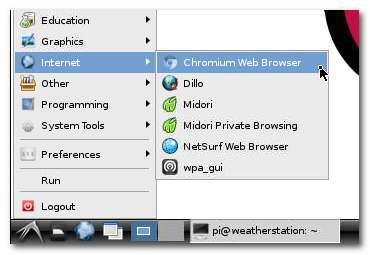
Efter start af Chromium skal du navigere til menuikonet i øverste højre hjørne, klikke på det og derefter vælge “Indstillinger”. Rul ned i vinduet Indstillinger, indtil du ser "Avancerede indstillinger", og fortsæt med at rulle ned gennem de udvidede indstillingsmuligheder, når du har klikket på det, indtil du ser posten til Google Cloud Print:
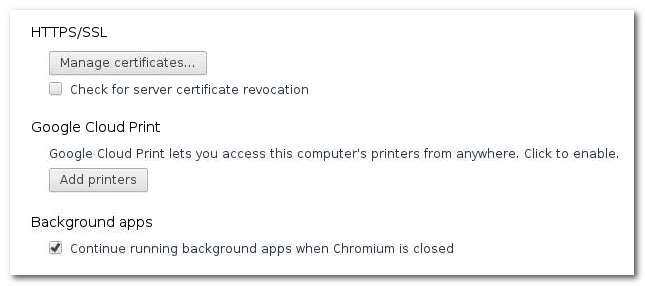
Klik på "Tilføj printere". Du bliver kastet over på en autorisationsside som sådan:
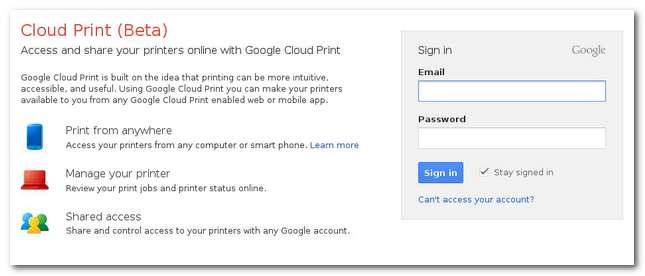
Udfyld legitimationsoplysningerne til Google-kontoen for den konto, du bruger til at administrere dine Cloud-printere. Sørg for, at "Bliv logget ind" er markeret, da dette bliver en enkeltstående printserver, som vi ikke regelmæssigt interagerer med.
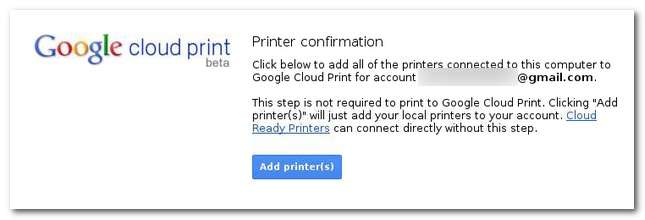
Når du har godkendt din konto, vises knappen "Tilføj printer (er)". Uanset hvilke printere Raspberry Pi har adgang til (det være sig lokale eller netværksbaserede) føjes til din Google Cloud Print-konto. Hvis disse printere tidligere blev tilføjet på anden måde, skal du besøge din Cloud Print-styringsside for at fjerne de ældre poster.
Når du har klikket på knappen Tilføj, vil du se en bekræftelsesside, der angiver, at printerne blev tilføjet, og at du er klar til at starte udskrivning. Det er nu et perfekt tidspunkt at affyre et testprint:
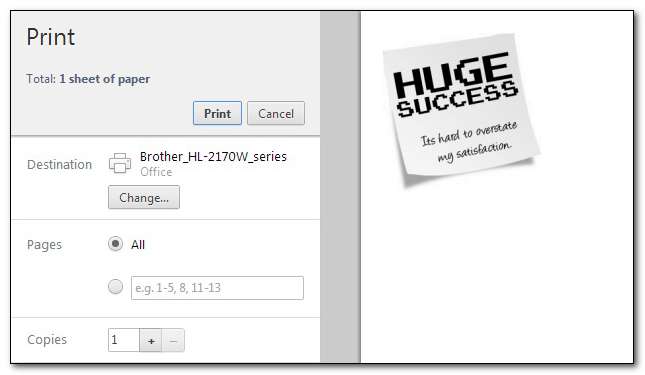
Cirka 10 sekunder eller deromkring, efter at vi fyrede udskriftsjobbet, spolede det op på den netværksprinter:
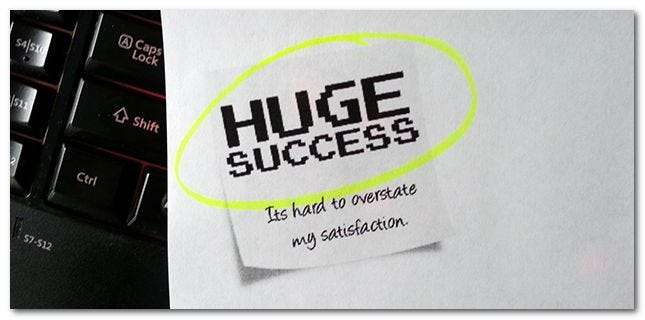
Mens vi oprindeligt havde bekymringer om, at Cloud-to-Pi-to-Printer-arbejdsgangen ville være langsom (ikke at blærhastighed virkelig er så kritisk i de fleste udskrivningssituationer), er disse bekymringer aldrig valideret. Selv med større PDF-filer er processen kun marginalt længere end din typisk lange udskrivning-en-stor-PDF-ventetid.
Når du har kørt dit testudskrivning, kan du lukke Chromium på Pi, da printerserveren fortsætter med at køre i baggrunden. Nu kan du nyde print-fra-hvor som helst bekvemmelighed i omkring en kvart om måneden (Raspberry Pi bruger så lidt energi, at den gennemsnitlige årlige driftsomkostning er omkring $ 3).







